用图像来显示数据,更让人一目了然,便于对比和区分,下面我们来看一个练习;
1、启动Excel
1)点击;开始-所有程序-Microsoft-Microsoft Office Excel 2003”;

2)出现一个满是格子的空白窗口,这就是一张电子表格了,第一个格子看着边框要粗一些,处于选中状态;
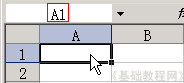
2、Excel窗口
1)点菜单;文件-打开”命令,打开上次的;成绩表”文件;
2)在这个表格中,有三个同学,每个同学又有;语数外”三门成绩,可以做成一个图像,然后对比一下;
3)图表一般用坐标轴来表示,横坐标是X轴,纵坐标是Y轴,还有类似地图的图例和标题等,下面我们来看一下怎么制作一个图表;
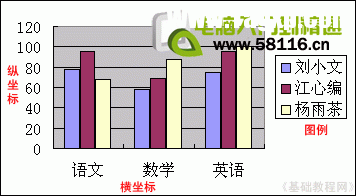
3、创建图表
1)从姓名开始一直拖动到右下角的100,框选中这些有用的数据,序号和学号可以不必要;
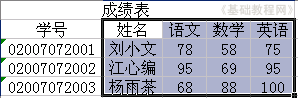
2)点菜单;插入-图表..”命令,弹出一个;图表向导”面板;
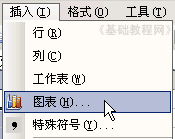
3)第一页是选择图表类型,一般有柱形、条形、折线,这儿点;下一步”按钮,用默认的柱形;
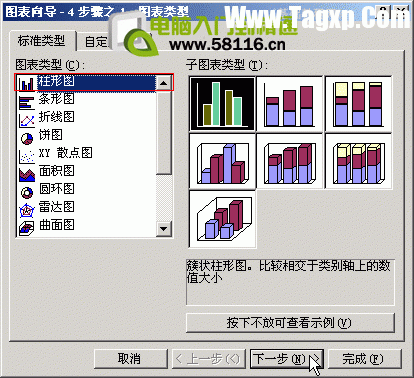
4)第二页是数据区域,我们选中的是从;姓名-100”这一块,每个学科一块,直接点;下一步”按钮,如果选;列”就是按姓名;
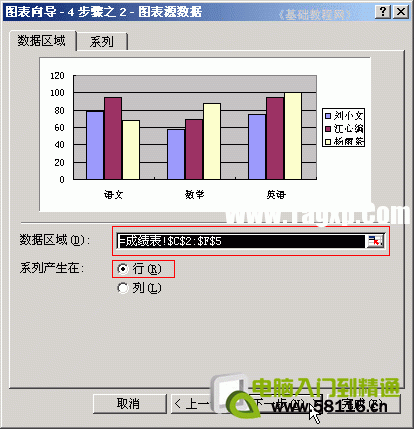
5)第三页是标题标注,在左边分别填上;成绩表”、;学科”、;得分”,点;下一步”按钮;

6)第四页是图表位置,默认放在当前工作表中,单击;完成”,有时也选择插入到新工作表中;

这样就创建好一个图表,每个颜色代表一个同学,可以从颜色上来比较三个同学的成绩;
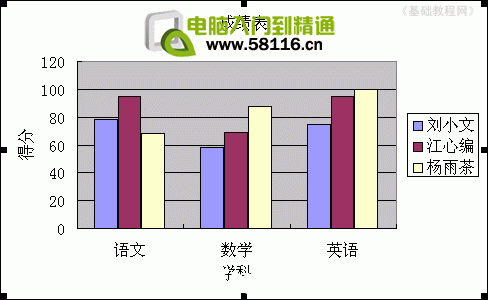
保存一下文件。
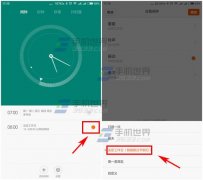 小米智能闹钟跳过节假日怎么设置
小米智能闹钟跳过节假日怎么设置
打开小米Note【闹钟】,开启该闹钟并进入【设置闹钟】界面,点......
阅读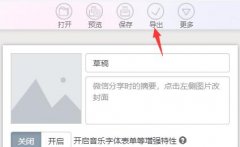 秀米编辑器如何导出文章-秀米编辑器导出
秀米编辑器如何导出文章-秀米编辑器导出
秀米编辑器如何导出文章呢?最近有很多小伙伴在咨询小编这个问......
阅读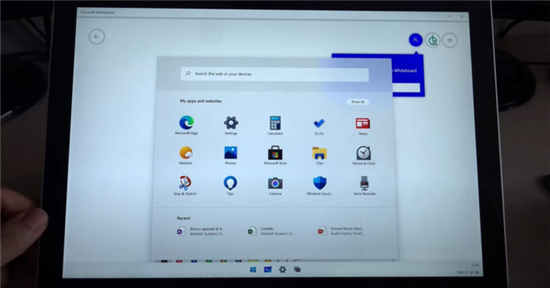 Windows 10X可以在真实设备上运行,并且运
Windows 10X可以在真实设备上运行,并且运
Windows 10X最初是为双屏Intel供电设备设计的,例如Surface Neo和Int......
阅读 王者荣耀雅典娜献祭流怎么玩?
王者荣耀雅典娜献祭流怎么玩?
王者荣耀雅典娜怎么玩雅典娜献祭流强度怎么样在王者荣耀中,......
阅读 处理器性能解读:AMDRyzen97950X适合游戏吗
处理器性能解读:AMDRyzen97950X适合游戏吗
AMDRyzen97950X是一款专为高性能计算而设计的处理器,通过其卓越......
阅读 2019支付宝AR扫月亮详解
2019支付宝AR扫月亮详解 支付宝微信3月1日新规是什
支付宝微信3月1日新规是什 抖音转发如何去抖音号?
抖音转发如何去抖音号? windows11 Insider Preview Build
windows11 Insider Preview Build Windows10内部版本21318在开发
Windows10内部版本21318在开发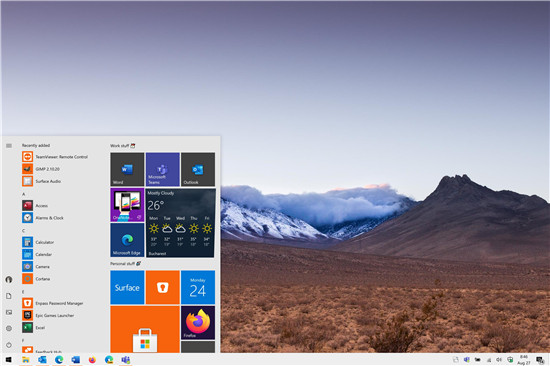 Windows10内部版本20201的新增
Windows10内部版本20201的新增 对于现在个人众多帐号密
对于现在个人众多帐号密 财付通支付密码忘了怎么
财付通支付密码忘了怎么 《饥荒联机版》流星雨什
《饥荒联机版》流星雨什 求生之路秘籍代码大全 最
求生之路秘籍代码大全 最 Switch Urban Trial Playground金手
Switch Urban Trial Playground金手 耕升显卡驱动怎么下载
耕升显卡驱动怎么下载 映众显卡是几线品牌
映众显卡是几线品牌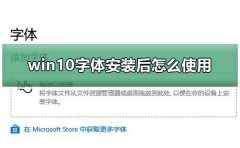 win10字体安装后怎么使用
win10字体安装后怎么使用 Win7麦克风没有声音怎么办
Win7麦克风没有声音怎么办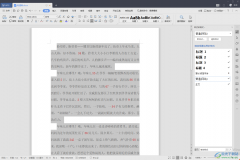 WPS word文档文字超出页边距
WPS word文档文字超出页边距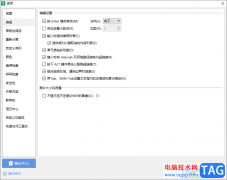 WPS Excel用鼠标点击网址无
WPS Excel用鼠标点击网址无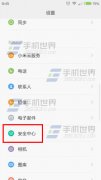 红米2怎么设置自动清理垃
红米2怎么设置自动清理垃 电脑窗口的大小如何设置
电脑窗口的大小如何设置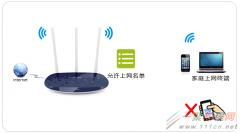 TL-WR886N如何设置无线设备
TL-WR886N如何设置无线设备 飞鱼星路由器如何限制禁
飞鱼星路由器如何限制禁
很多小伙伴在编辑表格文档的时候都会选择使用Excel程序,因为Excel中的功能十分丰富,在Excel中,我们不仅可以设置单元格格式,还可以对表格中的数据进行筛选、排序、计算等操作。在使用...
次阅读
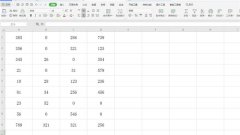
Excel有很多办公人员都在使用,那么Excel中数字0如何设置不显示,该如何操作呢?一起和小编去看看Excel中数字0设置不显示的操作步骤方法吧,希望大家喜欢。...
次阅读
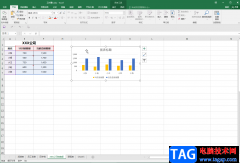
我们都知道,在Excel表格中我们可以根据数据插入想要的图表,插入后我们还可以对其进行适当的调整设置,比如我们可以为图表添加一些图表元素,为图表设置想要的演示效果等等。如果有需...
次阅读

Excel表格是一款非常好用的数据处理软件,很多小伙伴都在使用。如果我们在Excel表格中输入身份证号等长数字时变成了E+17等格式,小伙伴们知道具体该如何恢复正常显示吗,其实操作方法是非...
次阅读
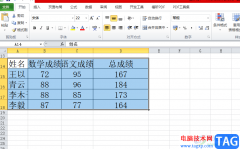
相信现在大部分的用户在编辑表格时,会使用excel软件来完成编辑任务和解决遇到的编辑问题,这是因为excel软件中的功能是很强大的,让用户能够轻松完成编辑工作,所以这款办公软件给用户...
次阅读
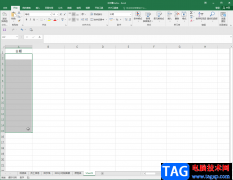
在Excel表格中我们会在单元格中录入各种各样的数据,比如姓名、性别等基础信息的文本,各种统计数字,各种长日期、短日期等等。如果有需要我们还可以设置指定的单元格格式。比如我们可...
次阅读

很多小伙伴在使用Excel程序编辑表格文档的时候经常会需要在表格中添加一些待办事项,当这些事项完成时,我们需要在这些事项前面添加一个带勾的方框,代表我们已经完成。有的小伙伴不知...
次阅读

Excel表格是一款非常好用的办公软件,其中的功能非常强大,很多小伙伴都在使用。如果我们想要在Excel表格中设置手动重新计算,小伙伴们知道具体该如何进行操作吗,其实操作方法是非常简...
次阅读

Excel是我们日常处理表格文档进行恢使用到的一个软件,在Excel中,我们不仅可以对表格中的内容进行编辑、筛选以及排序,还可以使用冻结表格的功能来将我们需要的表格固定在第一行,方便...
次阅读

货品收到,检查无误后,就可以入库了。这时,先填写入库表,登记在案才有了之后的出库和库存分析,也让盘存等操作有了依据。 入库表效果图 步骤01 新建工作表 将上述工作簿中的...
次阅读

excel软件是大部分用户在日常的办公中都会接触到的一款办公软件,作为一款功能强大的表格制作软件,excel为用户提供了多种编辑功能和公式工具来完成表格数据的整理和计算,因此excel软件拥...
次阅读

excel是一款专门用来制作电子表格的文件,为用户带来了许多的便利和好处,当用户在excel软件中编辑表格文件时,会发现其中的功能是很强大的,用户简单操作几步即可完成表格数据的录入和...
次阅读

相信大家都很喜欢在excel软件中来编辑表格文件,因为excel软件中有着强大且专业的表格制作工具,让用户不仅可以简单快速的录入数据,还可以计算出正确的数据结果,所以excel软件很受大家的...
次阅读
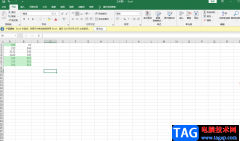
在使用Excel表格编辑工具进行数据的编辑操作时,不免会出现很多的重复数据,而想要快速的进行查重操作,并且可以将这个重复的数据标记出来的话,那么你可以通过使用Excel表格编辑工具中...
次阅读

Excel表中文本DOLLAR函数如何使用 如何在EXCEL表格中使用DOLLAR函数,Excel表中文本DOLLAR函数如何使用 如何在EXCEL表格中使用DOLLAR函数 在用Excel制作表格时,制作好了一个数据表,有时需要文本的货...
次阅读